iPhoneはトグル入力が意味不明な変換候補の原因
「トグル入力」とは、「あ」を2度続けて押すと「い」、3度押すと「う」となる、携帯電話でおなじみの文字入力方法です。iPhoneのキーボードは基本的に、デフォルトでトグル入力がオンになっています。知らずに使い続けている人も多いはず。しかし、iPhoneはトグル入力をオフにしたほうが文字入力がグッと快適になることは意外に知られていません。
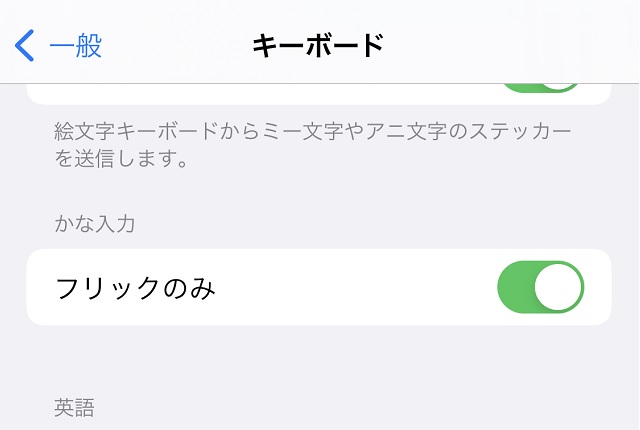
目次
iPhoneはトグル入力が初期設定でオン
iPhoneユーザーの多くは、キー入力にフリックを使っているでしょう。フリック入力は、キーをタップしてスライドして文字を入力する方法です。キーボードで「あ」を左にスライドすれば「い」、上にスライドして「う」という具合です。
じつはiPhoneのキーボードは初期設定で、トグル入力とフリック入力の両方がオンになっています。同じキーを二度、三度と押すとフリックで出る文字が出現。「あ」を2度続けて押すと「い」、3度押すと「う」に切り替わります。
iPhoneで数字の「100」を入力しようとして、変換候補に「1~」などの意味不明の記号が出てくるのを見たことがあるはず。これは数字にもフリック入力が割り当てられているためです。「0」を左にフリックすると「~」、「0」を上にフリックすると「…」が入力できます。
しかし、iPhoneはトグル入力もオンになっているため「0」の2回押しで「~」が表示されてしまうのです。これが数字入力で意味不明の記号が出てくる理由です。
iPhoneのトグル入力をオフにする設定
そんな現象を避けるために、iPhoneはトグル入力をオフにしておくのが正解です。iPhoneでトグル入力をオフするには、まずホーム画面の「設定」アプリから「一般」→「キーボード」と選び、キーボードの設定画面を表示します。
設定項目は数多く画面にありますが、そのなかから「かな」という項目を見つけ、「フリックのみ」をオンに変更するのです。これでiPhoneのトグル入力がオフになり「0」を2回タップしたときにそのまま「00」と入力されるようになります。
また、iPhoneでトグル入力をオフにすると、文字入力の切り替えもラクになるのです。初期設定では、日本語から数字へ文字入力を変更する際、左下にある文字種切り替えボタンを2回タップする必要がありました。しかし、トグル入力をオフにすると、キーボードに「★123」「ABC」「あいう」という3つのボタンが表示されるようになるのです。
日本語から数字へは「123」をタップすればすぐ切り替わり、日本語に戻すときも「あいう」をタップすれば一発です。たった1つの設定で簡単に高速入力ができるようになるので、iPhoneはトグル入力を今すぐオフにすべきなのです。
書籍『お腹を凹ますだけで痩せるお風呂ダイエット』がAmazonで好評発売中!